Gerelateerd - G DATA
Gerelateerd - G DATA, een nieuw serienummer invullen
Gerelateerd - G DATA verwijderen
Gerelateerd - G DATA melding: WLAN-beveiliging onveilig
Gerelateerd - Toetsenbord problemen ( werkt niet )
G DATA in actie
LINK - Gdata.nl
Voor wie nog niet bekend is met en Internet Security programma van G DATA kan het
programma kostenloos 30 dagen uitproberen. Gedurende deze 30 dagen maakt U gebruik
van de volledige functionaliteit van het programma.
Van G DATA bestaat geen gratis variant, U mag, indien U dit wenst het programma eerst
30 dagen uitproberen.
Registratie d.m.v. voornaam, achternaam en e-mail adres is wel vereist.
Deze gegevens dient U tijdens de installatie in te voeren.
De gratis 30 dagen uitprobeer-versie is te downloaden via deze link:
LINK - G DATA Downloaden
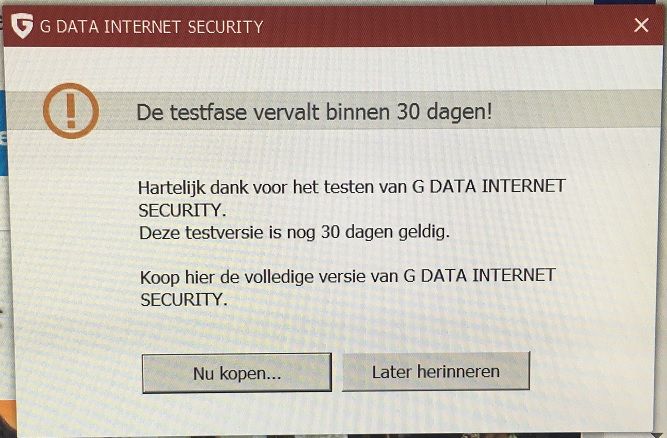
Wilt U uw computer scannen op virussen, start dan G DATA op en klik in het hoofdmenu op
het 2e tabblad bovenaan ...
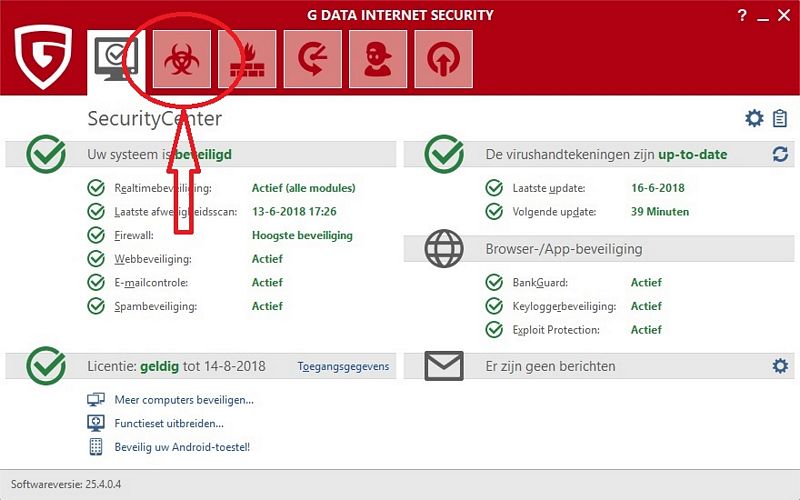
Klik vervolgens op: Computer controleren ( alle lokale harde schijven)
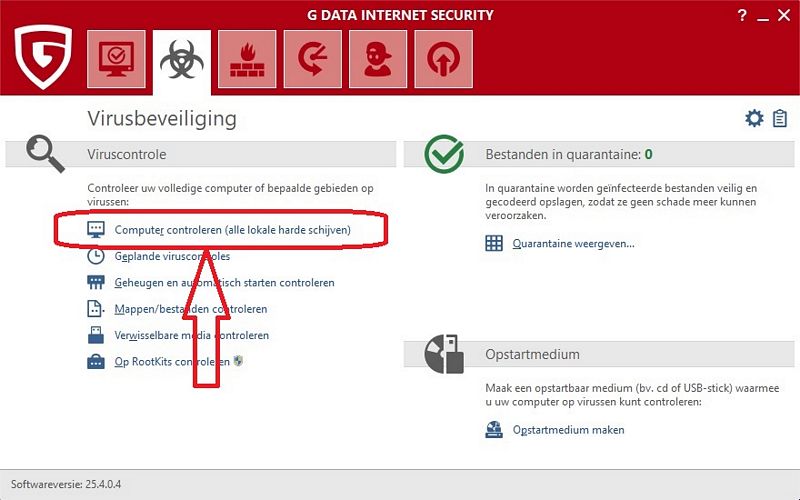
In het voorbeeld hieronder scannen we een zwaar geïnfecteerde Windows 7 computer
met talrijke virussen op de C: schijf ...
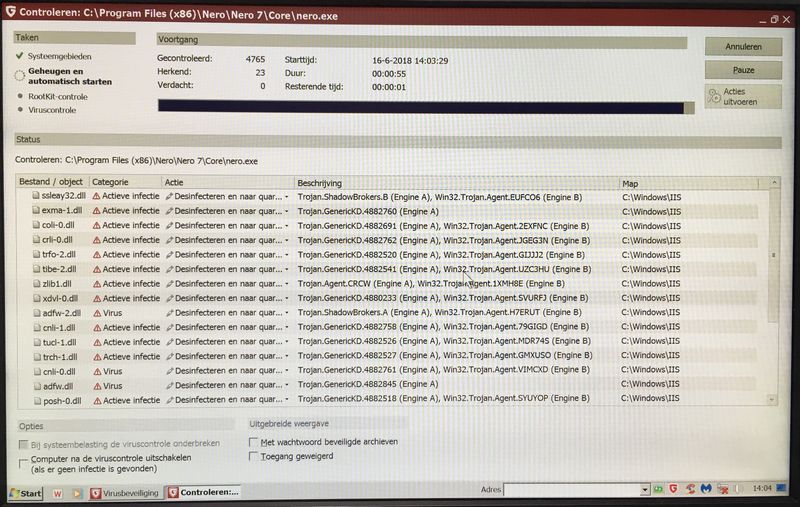
Bij actieve infecties is het mogelijk dat de computer tijdens het scannen opnieuw
moet worden opgestart om de actieve infectie te elimineren ...
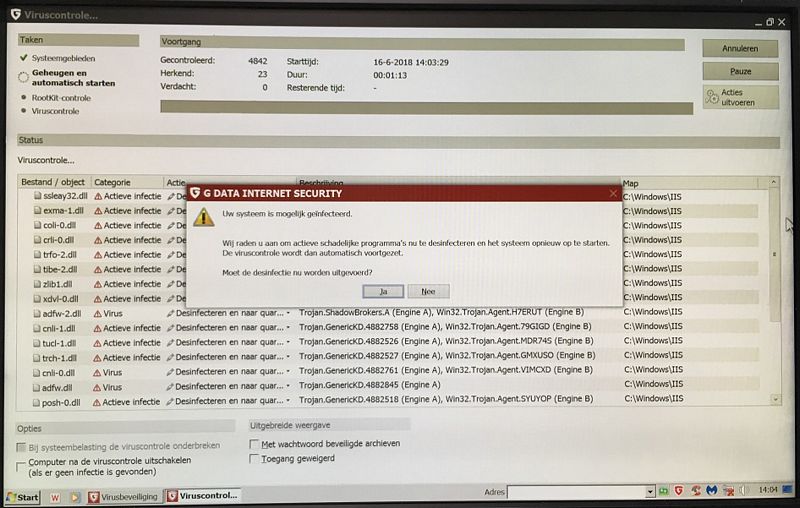
Nadat de computer opnieuw is gestart kan het voorkomen dat het scherm meerdere minuten
blauw blijft en dat U alleen een muiscursor ziet. Denk nu niet dat de computer vast zit, maar laat
G DATA rustig zijn werk doen en de actieve infectie onschadelijk maken... Wacht totdat het
reinigen klaar is...
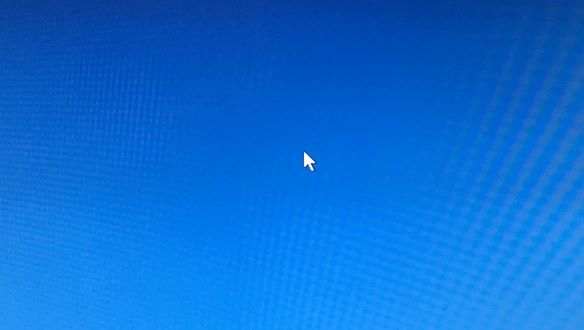
Nadat de reiniging klaar is komt U weer op het bureaublad van de computer en vervolgt G DATA
het scannen op virussen.
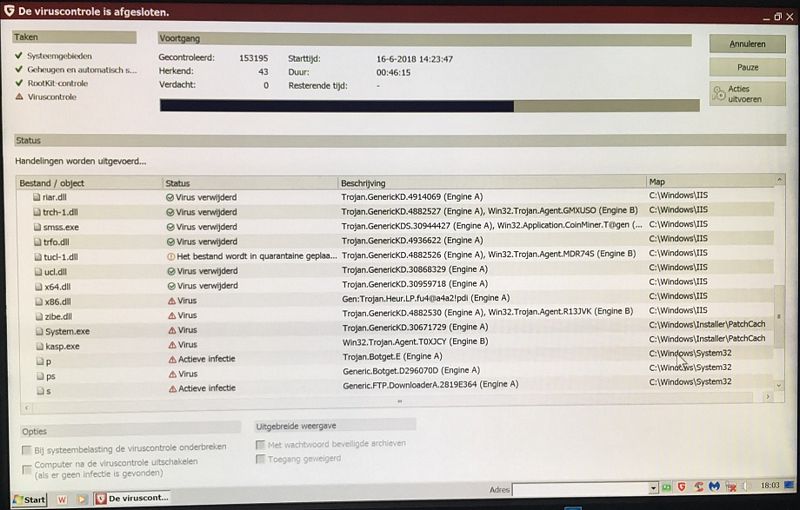
Na de voltooiing van het scannen dient de computer opnieuw te worden opgestart om het reinigen
van de virussen te voltooien.
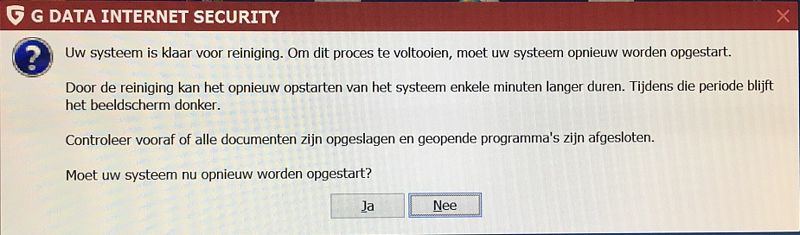
|
|